Installazione, configurazione e risoluzione dei problemi del plug-in Cisco UCSM per vSphere Web Client
Opzioni per il download
Linguaggio senza pregiudizi
La documentazione per questo prodotto è stata redatta cercando di utilizzare un linguaggio senza pregiudizi. Ai fini di questa documentazione, per linguaggio senza di pregiudizi si intende un linguaggio che non implica discriminazioni basate su età, disabilità, genere, identità razziale, identità etnica, orientamento sessuale, status socioeconomico e intersezionalità. Le eventuali eccezioni possono dipendere dal linguaggio codificato nelle interfacce utente del software del prodotto, dal linguaggio utilizzato nella documentazione RFP o dal linguaggio utilizzato in prodotti di terze parti a cui si fa riferimento. Scopri di più sul modo in cui Cisco utilizza il linguaggio inclusivo.
Informazioni su questa traduzione
Cisco ha tradotto questo documento utilizzando una combinazione di tecnologie automatiche e umane per offrire ai nostri utenti in tutto il mondo contenuti di supporto nella propria lingua. Si noti che anche la migliore traduzione automatica non sarà mai accurata come quella fornita da un traduttore professionista. Cisco Systems, Inc. non si assume alcuna responsabilità per l’accuratezza di queste traduzioni e consiglia di consultare sempre il documento originale in inglese (disponibile al link fornito).
Sommario
Introduzione
In questo documento viene descritto come installare, configurare e risolvere i problemi relativi a Cisco UCS Manager Plugin per vSphere Web Client. Il plugin Cisco UCSM è un'estensione per vSphere Web Client v5.5 e versioni successive. Consente agli amministratori di virtualizzazione di visualizzare, gestire e monitorare vari aspetti dell'infrastruttura fisica Cisco UCS. Il risultato è un riquadro singolo in cui gli utenti di Virtual Center possono ottenere informazioni sull'infrastruttura fisica e virtuale per un determinato hypervisor.
Prerequisiti
Requisiti
Cisco raccomanda la conoscenza di ,
- Cisco UCS e UCS Manager (UCSM 2.x e 3.x)
- VMware vCenter
- Server HTTP/HTTPS per ospitare il plug-in vCenter
Componenti usati
Le informazioni fornite in questo documento si basano sulle seguenti versioni software e hardware
- vCenter 5.5 o versioni successive
- Cisco UCS Manager plug-in 1.x (1.1.1 e 1.2.1)
- UCS Manager 2.2
- VMware vSphere web client 5.5
- Pacchetto del plug-in ospitato sul server HTTP o HTTPS.
Le informazioni discusse in questo documento fanno riferimento a dispositivi usati in uno specifico ambiente di emulazione. Su tutti i dispositivi menzionati nel documento la configurazione è stata ripristinata ai valori predefiniti. Se la rete è operativa, valutare attentamente eventuali modifiche o configurazioni.
Configurazione
Passaggio 1.
- Scaricare i file zip del plugin e dello strumento di registrazione disponibili all'indirizzo: http://www.cisco.com/
Cisco UCS Manager Plugin per VMware vSphere Web Client
Strumento di registrazione plug-in di Cisco UCS Manager

Passaggio 2.
- Installare VMware PowerCLI 5.1 o versione successiva per eseguire lo strumento di registrazione.
- Installare VMware vCenter 5.1 o versione successiva.
- Installazione guidata di PowerCLI -

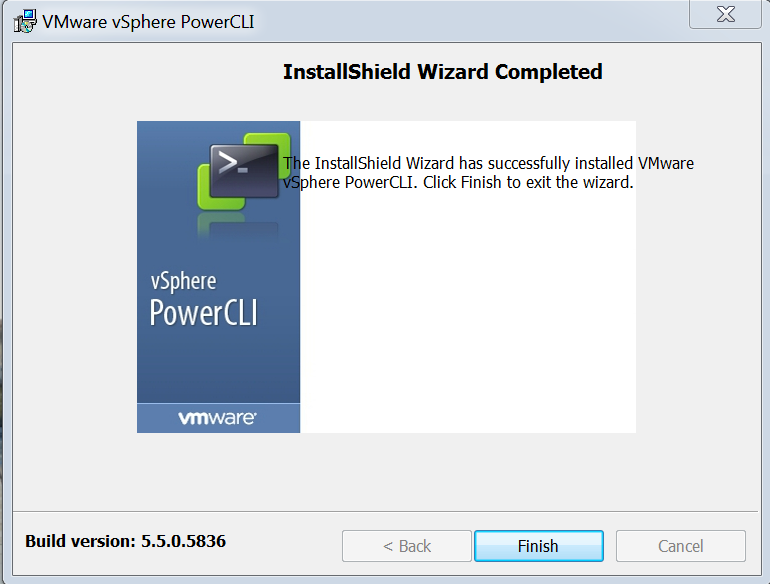
Passaggio 3.
- Installare il client Web VMware vSphere 5.5 e i relativi prerequisiti.
- Per informazioni sui prerequisiti del client Web VMware vSphere, consultare: http://kb.vmware.com/selfservice/microsites/search.do?language=en_US&cmd=displayKC&externalId=2005083
- Installare un vCenter. Nell'esempio riportato in questo documento viene utilizzato l'accessorio vCenter 5.5.
Passaggio 4.
- Pacchetto del plug-in ospitato sul server HTTP o HTTPS

Passaggio 5.
- Decomprimere lo strumento di registrazione e fare doppio clic per avviarlo. Viene visualizzata la schermata Cisco UCS Plugin Registration Tool.
- Per registrare un nuovo plugin, configurare i campi:
- IP/Nome host: IP o nome host del server vCenter.
- Nome utente - Nome utente vCenter.
- Password: password vCenter.
- Percorso plug-in: - URL HTTPS/HTTP del file zip del plug-in. Ad esempio, https://10.1x.1x.1/plugins/ucs/ucs-vcplugin-1.1.1.zip.
- Fare clic su Invia.


-
Se si desidera annullare la registrazione di un plug-in di UCS Manager, selezionare la casella di controllo Annulla registrazione plug-in e completare i campi.
-
Se si sta eseguendo nuovamente la registrazione, è possibile che venga visualizzata la finestra di dialogo di avviso Già registrato! con il messaggio:
"Il plug-in Cisco Ucs 1.x è già registrato. Se i file del plugin sono già stati scaricati, non verranno scaricati di nuovo fino a quando non verranno rimossi manualmente e il servizio client Web vSphere non verrà riavviato."
Esaminare il messaggio e fare clic su OK per continuare.
Passaggio 6.
- Accedere a vCenter per verificare se il plug-in UCSM è installato.

Passaggio 7:
- Registrare il dominio UCSM utilizzando il plug-in UCSM su vCenter.
- Fare doppio clic sul plug-in Cisco UCS.
- Fare clic su Register per registrare un nuovo dominio UCS.

- La prima volta dopo la registrazione, viene visualizzato un errore come mostrato nell'immagine.
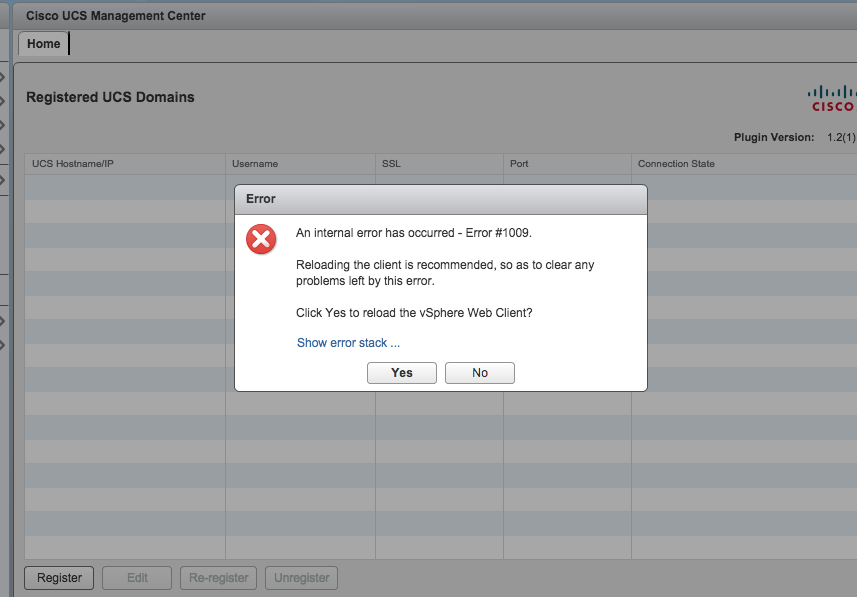
- Fare clic su Sì per ricaricare vSphere Web Client. Dopo aver eseguito nuovamente il login, occorre visualizzare il dominio UCSM registrato.
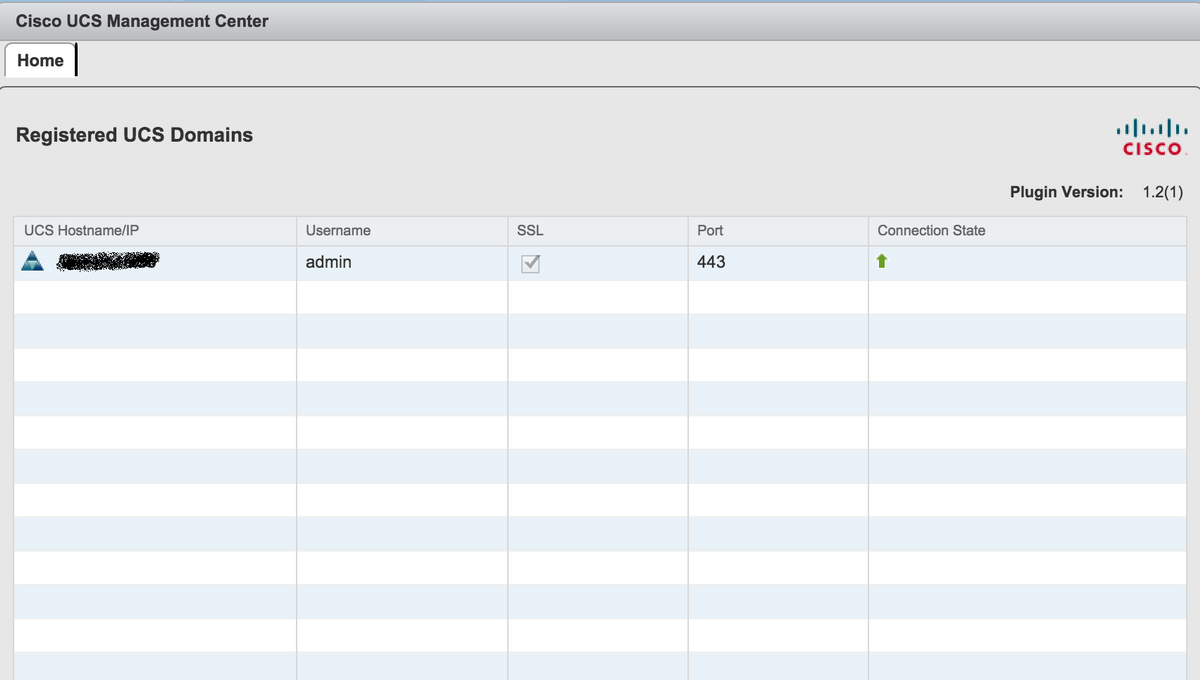
Verifica
Passaggio 1.
- Controllare i dettagli del dominio UCSM

- Opzioni plug-in UCSM

- Altre opzioni sono Firmware, Profilo servizio, Modello di profilo servizio, Pool di server

Risoluzione dei problemi
Risoluzione dei problemi relativi all'installazione del plug-in UCSM sull'accessorio vCenter
Passaggio 1.
- Controlla la mafia qui.
https://<vCenter IP>/mob/?moid=ExtensionManager&doPath=extensionList%5b%22com%2ecisco%2eucs%2evcplugin%22%5d%2eserver

- Assicurarsi che venga visualizzato il file zip ucs-vcplugin.
Passaggio 2.
- Verificare se vCenter è in grado di accedere al server HTTP in cui è ospitato il file del plug-in.
- Verificare che il vClient installato in vCenter sia in grado di raggiungere il percorso del plug-in https/http.
- Fate un gesto per verificare la raggiungibilità.
- Controllare l'accesso HTTPS. Si tratta di un'installazione *non funzionante* in cui vCenter non è stato in grado di eseguire l'autenticazione con il server HTTPS.
localhost:/tmp # wget https://<HTTP/HTTPS server IP>/<Plugin location>/ucs-vcplugin-1.2.1.zip
--2016-02-25 07:02:15-- https://<HTTP/HTTPS server IP>/<Plugin location>/ucs-vcplugin-1.2.1.zip
Connecting to <HTTP/HTTPS server IP>:443... connected.
ERROR: cannot verify <HTTP/HTTPS server IP>'s certificate, issued by `/C=--/ST=SomeState/L=SomeCity/O=AutoGenerated/OU=SelfSignedCertificate/CN=openfiler/emailAddress=root@openfiler':
Unable to locally verify the issuer's authority.
ERROR: certificate common name `openfiler' doesn't match requested host name `<HTTP/HTTPS server IP>'.
To connect to 172.16.15.222 insecurely, use `--no-check-certificate'.
Unable to establish SSL connection.
- Controllare l'accesso HTTP. Questo è un esempio di funzionamento per un widget su server HTTP-
localhost:/tmp # wget http://<HTTP/HTTPS server IP>/ucs-vcplugin-1.2.1.zip -2016-03-03 20:35:31-- http://<HTTP/HTTPS server IP>/ucs-vcplugin-1.2.1.zip
Connecting to <HTTP/HTTPS server IP>:80... connected.
HTTP request sent, awaiting response... 200 OK
Length: 19486526 (19M) [application/zip]
Saving to: `ucs-vcplugin-1.2.1.zip.1'
100%[=============================================================>] 19,486,526 110M/s in 0.2s
2016-03-03 20:35:31 (110 MB/s) - `ucs-vcplugin-1.2.1.zip.1' saved [19486526/19486526]
Contributo dei tecnici Cisco
- Avinash ShuklaCisco TAC Engineer
 Feedback
Feedback